- ステップ 1.App Storeを開いて、プロフィールをタップします。
- ステップ 2.[購入履歴]をタップすると、すべてのサブスクリプションが表示されます。
- ステップ 3.購入したすべてのアプリを見つけるには、[アプリ]または[購入済み]に移動します。
iPhoneで購入履歴を削除/非表示にする方法
購入履歴には、Apple Storeから購入した無料または有料のコンテンツのリストが表示されます。これには、音楽、サブスクリプション、書籍、アプリの購入が含まれます。この履歴を削除すると、プライバシーを維持し、必要なときに関連する購入をすばやく見つけやすくなります。では、iPhoneで購入履歴を削除/非表示にする方法を見てみましょう。
アプリの購入履歴を削除できるか
いいえ。現在、iPhoneで個々のアプリの購入履歴を削除する方法はありません。これは、次の理由によるものです:
- アプリを購入すると、ソフトウェアを使用するライセンスを購入しますが、そのライセンスはApple IDに関連付けられています。購入履歴が削除されると、ライセンスへのアクセスも失われます。そのため、またアプリを使用する前に再ダウンロードまたは再購入する必要があります。
- Appleはこの記録を使用してデジタル購入へのアクセスを提供するため、完全に履歴を削除するオプションは提供していません。
ただし、App Storeではプライバシーとセキュリティのために購入履歴を非表示にすることは可能です。では、iPhoneで購入履歴を非表示にする方法を以下でご確認ください。
iPhoneで購入履歴を非表示にする方法
ご存知のとおり、iPhoneでアプリを購入してダウンロードすると、ダウンロード済みを示すラベルが付けられ、次回からはパスワードなしでインストールすることができるようになります。
Redditユーザー間のディスカッションを閲覧したところ、購入履歴を削除したいiPhoneユーザーのほとんどは、アプリを削除した後、いかにも「元々ダウンロードされていないように見せたい」と思っていることがわかりました。
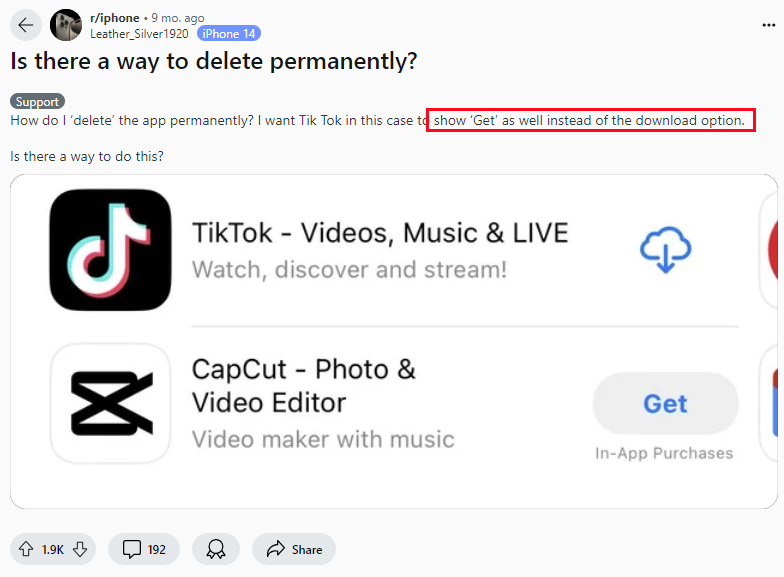
ありがたいことに、購入履歴からアプリを非表示にすると、App Storeでは購入もダウンロードもされていないものとして扱われます。方法は次のとおりです。
- ステップ 1.App Storeに移動します。
- ステップ 2.右上にあるプロフィールをクリックします。
- ステップ 3.[購入済み]または[アプリ]をタップします。
- ステップ 4.非表示にしたいアプリを見つけて、左にスワイプし、[非表示]をタップします。
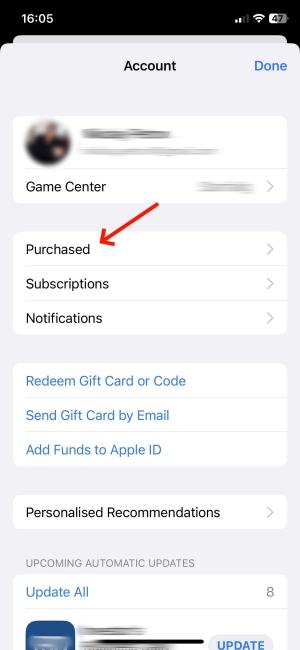 | 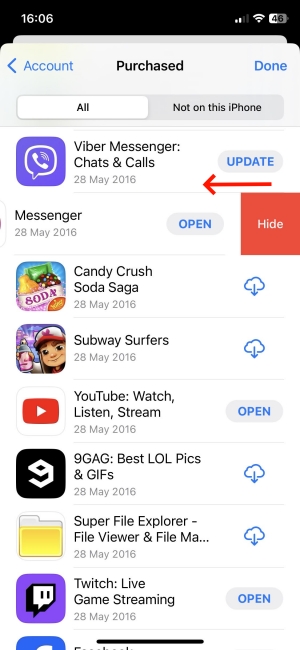 |
アプリの購入履歴を非表示にするとどうなるか
- iPhoneからアプリを削除すると、アプリのラベルがダウンロード済みを示すアイコンから[入手]に変更されます。
- アプリの所有権は記録されたままで、無料で再ダウンロードできます。ただし、家族は共有購入から非表示の購入済みアプリをダウンロードすることはできません。
- 非表示の購入済みアプリを再ダウンロードする必要がある場合は、パスワードまたはFace IDが必要です。
非表示の購入履歴を表示する方法
アプリの履歴を非表示にした後、どこからアクセスできるのでしょうか。購入履歴を一時的に非表示にした場合、iPhoneで非表示の購入履歴を見つけて非表示にする方法をご説明します。
アプリの購入履歴を隠す方法がわかったところで、ここでは以下の手順に従って非表示を解除する方法を見てみましょう。
- ステップ 1.App Storeで、プロフィールページに移動します。
- ステップ 2.名前をタップし、下にスクロールして[非表示の購入]を見つけます。
- ステップ 3.[非表示を解除]を押すと、App Storeでアプリが[入手]ではなくダウンロード済みアイコンで表示されます。
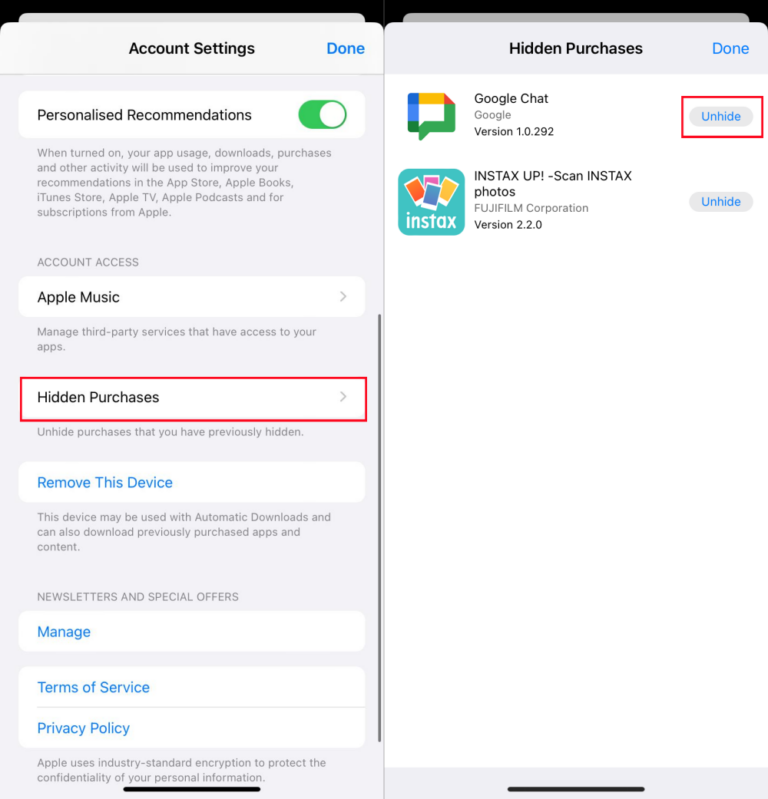
お子様の非表示の購入済みアプリを確認する方法
お子様の非表示のアプリ購入履歴を表示する方法をお探しの場合は、AirDroidなどのペアレンタルコントロールアプリを携帯電話に設定するのがおすすめです。
AirDroid Parental Controlを使用すると、非表示のアプリも含め、お子様の携帯電話に入っているすべてのアプリを完全に監視することができます。さらに、お子様が新しいアプリを購入してダウンロードすると、AirDroidから通知が届きます。確かに、これを使えば、お子様がアプリを購入したりダウンロードしたりできるかどうかをリモートで制御することもできます。
AirDroidを使って、お子様の携帯電話で購入された非表示のアプリにアクセスする方法について知りたいですか?手順は次のとおりです:
- ステップ 1.AirDroid Parental Controlをインストールし、画面の指示に従ってお子様のiPhoneを同期します。
- ステップ 2.ダッシュボードの[アプリケーション]に移動します。
- ステップ 3.次に、非表示になっているアプリも含め、お子様の携帯電話のすべてのアプリを表示できます。
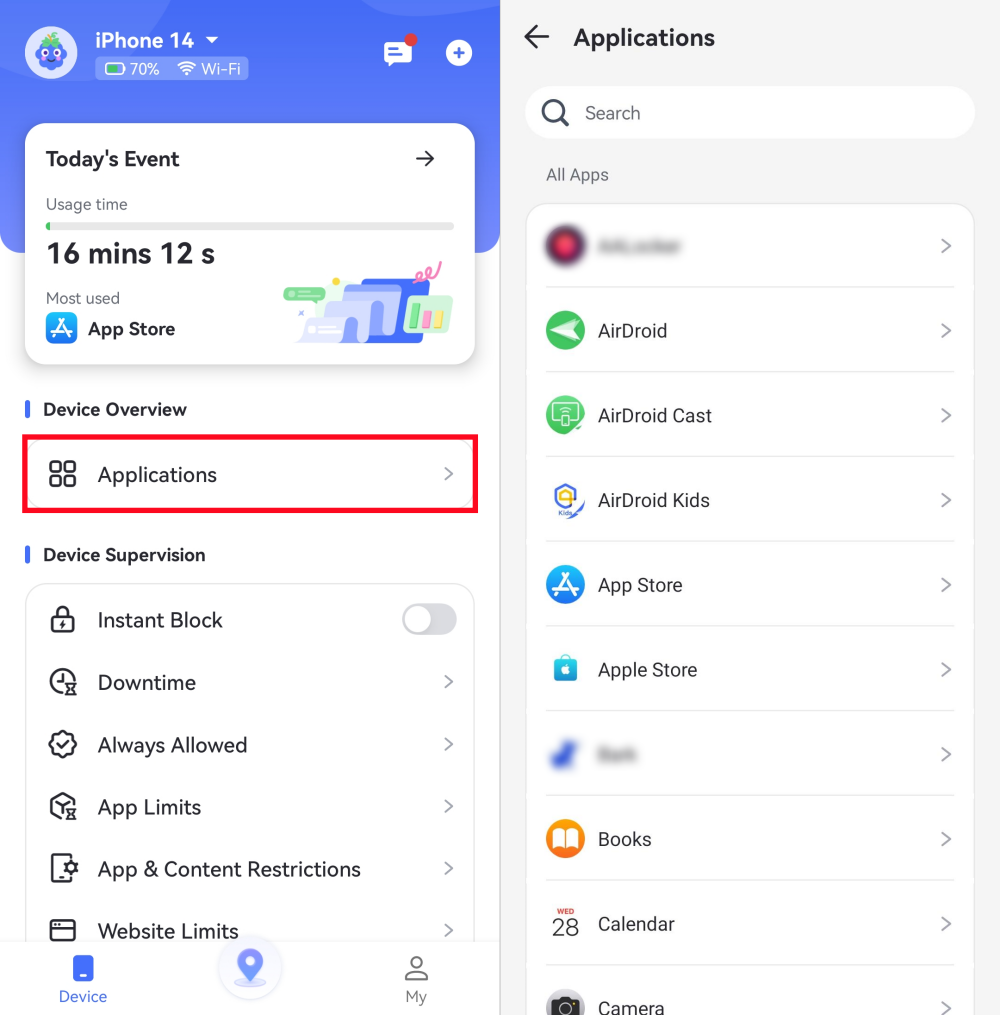
iPhoneの購入履歴に関するよくある質問
現時点では、Amazonの購入履歴を削除することはできません。ただし、注文をアーカイブすることで非表示にすることができます。注文をアーカイブすると、注文はメインの注文履歴から削除され、デフォルトの表示から非表示になります。以下の手順に従ってください:
- ステップ 1.iPhoneでamazon.comを開き、アカウントにログインします。
- ステップ 2.タブ列の[共有]をタップします。
- ステップ 3.[閲覧サイトをリクエスト]を選択します。
- ステップ 4.その後、[返品と注文]に進みます。
- ステップ 5.非表示にしたい注文を選択し、[注文をアーカイブ]をクリックします。
- ステップ 6.完了すると、Amazonの注文は購入履歴に表示されなくなります。
さいごに
App Storeからアプリの履歴を削除することはできませんが、iPhoneでアプリの購入履歴を非表示にすることはできます。非表示にすると、履歴が他の人に見えなくなり、App Storeではアプリが購入およびダウンロードされていないものとして扱われます。これにより、データとプライバシーが安全に保たれます。








返信を残してください。